Hvis du har et Nvidia-grafikkort, har du næsten helt sikkert håndteret GeForce Experience. Mens GeForce Experience for de fleste mennesker fungerer fint til at administrere grafikdrivere, støder nogle mennesker ind i problemer med det. Fra nedbrud til forkert installerede grafikdrivere; hvis GeForce Experience ikke virker for dig, kan du finde det nemmere at slukke for det. Bare rolig - du kan deaktivere det og stadig administrere dine grafikdrivere manuelt. Der er to måder at gøre dette på:
1. Deaktiverer det ved opstart
Som standard starter programmet, når din computer gør det. Du kan simpelthen slå dette fra uden at afinstallere programmet helt. For at gøre dette skal du højreklikke på din proceslinje og vælge Task Manager.
Øverst skal du klikke på fanen Opstart. Rul indtil du finder Nvidia GeForce Experience-indgangen. Vælg det, og klik derefter på Deaktiver. Du skal genstarte din computer for at dine ændringer træder i kraft.
Programmet starter ikke længere ved opstart, så medmindre du starter det manuelt, er det effektivt deaktiveret!
2. Afinstaller programmet
Deaktivering af GeForce Experience er lige så let som at afinstallere det via funktionen "Tilføj eller fjern programmer". Dette vil kun afinstallere GeForce Experience, den grafikdriver, der er installeret, vil ikke blive fjernet. Når du har afinstalleret GeForce Experience, kan du stadig manuelt opdatere din grafikdriver ved at downloade driveren fra Nvidias internet side.
Tip: Hvis du ikke har nogen problemer med at køre GeForce Experience, bør du beholde det på din computer, da det er et fantastisk værktøj til at administrere dine grafikdrivere.
For at gøre det skal du først trykke på Windows-tasten på dit tastatur og derefter skrive "Tilføj eller fjern programmer". Et nyt vindue vil poppe op. Cirka halvvejs nede vil du se en anden søgelinje.
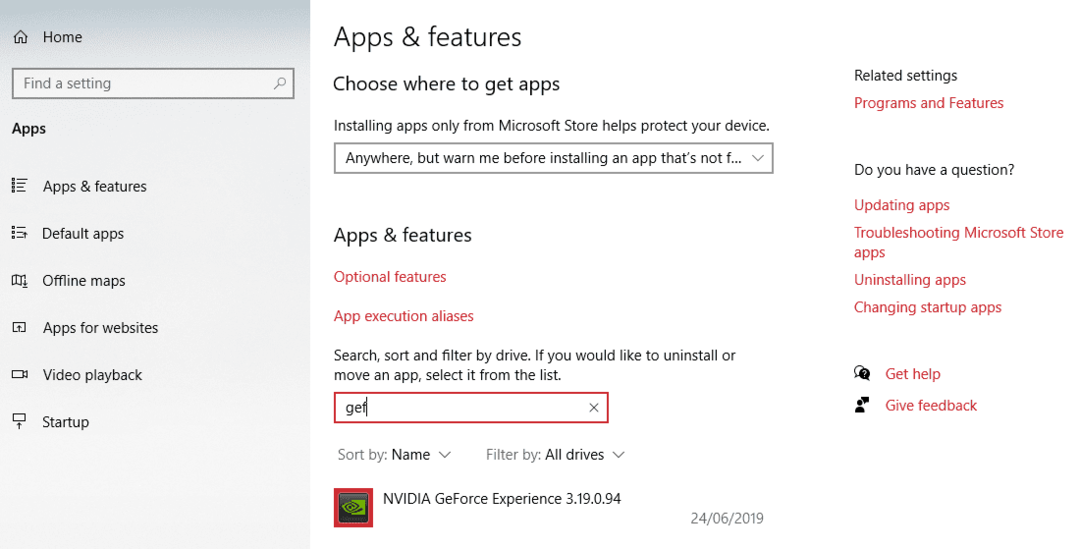
Indtast "GeForce Experience", og du vil se indgangen til det. Klik på den, og en knap til at afinstallere vises. Klik på det, følg anvisningerne og instruktionerne, indtil processen er fuldført, og Nvidia GeForce Experience vil være væk fra din maskine. Dine installerede drivere forbliver, men du skal selv opdatere og installere dem fra det tidspunkt.
Tip: Installer kun drivere, du har downloadet direkte fra Nvidias websted, ellers risikerer du at installere malware og vira på din maskine. Du kan få GeForce Experience tilbage, hvis du vil bruge det igen - igen, installer det kun fra Nvidias websted!